Ter um microfone em seu computador tem muitas vantagens. Você pode estar se perguntando, quais serão esses benefícios? Bem, nesta era de boom tecnológico, ter um microfone faz muita diferença em vários aspectos. Ainda hoje com o avanço da tecnologia é possível configurar um microfone USB em seu PC.
E é que isso é útil no entretenimento, um microfone sem dúvida faz a diferença. Nos videogames, por exemplo, ter um microfone ajuda a comunicação de grupo e coordenação do jogo. Existem aspectos mais relevantes onde o microfone é uma vantagem.
Se conseguirmos conectar com sucesso um microfone externo ao iPhone ou conectar um microfone externo a qualquer celular ou tablet Android. Então surge a pergunta, para ter um microfone USB no meu PC, preciso instalá-lo e como posso instalá-lo e configurá-lo? . Bem, aqui você vai descobrir a resposta.
Instalando o microfone USB
Il O microfone USB é diferente dos fones de ouvido ou de fones de ouvido com microfone. Neste caso, estamos falando apenas de microfones como tal. Eles são muito úteis quando se trata de fazer transmissões ao vivo, realizar aulas online e muito mais.
A primeira coisa a fazer é verificar se i motorista auditivo oi os drivers do meu computador estão instalados. Caso contrário, podemos atualizar os drivers sem programas no Windows, usando suas ferramentas. Para verificá-lo, siga estas etapas simples:
Com o botão direito do mouse, clique no ícone "Esta Equipe" e selecione "Gerenciar". Automaticamente, uma venda será aberta e do lado esquerdo clicamos em "Gerenciamento de dispositivo".
Então vamos ver se os drivers de áudio estão instalados corretamente. Vendo que está tudo bem, conectamos o microfone à porta USB. Ao lugar onde eu deveria reconhecê-lo automaticamente. Mas se esse não for o seu caso, basta seguir estes passos.
Com o microfone conectado ao PC, entre no painel de controle e selecione "Hardware e Som", em seguida, na seção de sons, clique em "Gerenciar dispositivos de áudio".
Uma caixa com 4 opções aparecerá automaticamente, precisamos selecionar aquela que diz "Registro". Estamos indo bem certo? Claro que sim! Esses passos são muito fáceis. Agora, para corrigir o problema, faça o seguinte:
Na opção de gravação, vários ícones de microfone aparecerão. Desative o microfone você vê com uma barra verde ao lado e reativá-lo. Isso geralmente resolve os problemas.
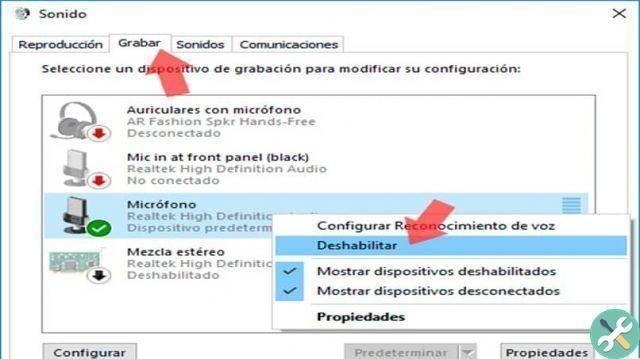
Finalmente temos o microfone USB ativo! Mas, mais adiante, mostraremos como configurá-lo para melhorar sua qualidade e reduzir o ruído.
Configurar um microfone USB no meu PC
Boa qualidade de áudio e microfone dependem em grande parte da placa de som do nosso computador. Normalmente, a maioria das pessoas usa as entradas de áudio padrão.
Vamos nos concentrar controlador De som que usaremos e como configurá-lo corretamente. Com isso em mente, o driver de áudio padrão e geral recomendado é “REALTEK HD Audio Driver”.
Para configurar o som do nosso microfone USB, temos que ir para aparelhos de gravação. Lá, selecionamos a opção "Gravar" para ver os microfones que temos em execução.
Facciamo clique duas vezes no microfone que estamos usando para configurá-lo. Aparecerá uma janela de propriedades do microfone, que possui várias opções que permitem configurar o microfone USB; Eles variam dependendo do controlador ou microfone que temos.
Aqui podemos mudar o nome do nosso microfone e também ative-o para ouvir nossa voz quando falamos através dele, mas o mais importante é que podemos reduzir o ruído externo do microfone.
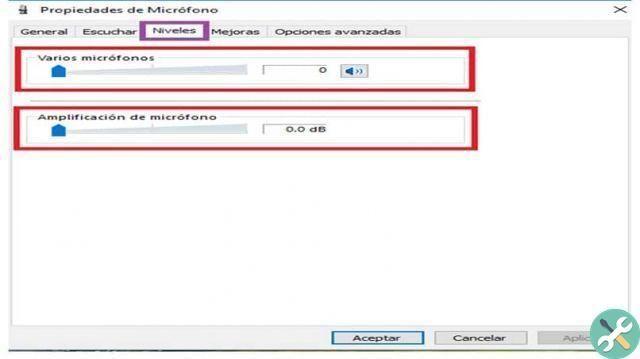
Focamos nossa atenção em "Níveis". Os níveis basicamente o microfone detectará quanto mais som, quanto maior o nível, mais ruído externo ele detectará. Portanto, tente manter o microfone abaixo de 50%.
É tão fácil configurar o microfone USB para o melhor qualidade de som. Comece a fazer seus próprios vídeos, transmissões ao vivo ou qualquer outra atividade que exija o uso de um microfone sem complicações.
Mesmo que você não tenha um microfone externo; existem maneiras de usar seu celular como um substituto. Você pode estar se perguntando, como posso usar um celular iPhone ou Android como microfone no meu PC? Bom, isso é assunto para outro post.
Queremos saber sua opinião sobre este artigo, então deixe seu comentário na caixa de comentários e compartilhe este post com sua família e amigos.
TagsTutorial PC

























